Ya se este tuto ya no se va a ver mucho por que gutsy lo trae por defecto pero bueno nunca esta de mas , ademas, lo tendremos para como documentacion :D, empezemos :
1.- Primero pasaremos a desinstalar los efectos por defecto que trae ubuntu:
sudo apt-get autoremove compiz*
Para los que no les gusta la terminal podemos hacerlo desde synaptic buscando el archivo compiz-core y marcandolo para eliminarlo completamente
2.- Una vez desinstalado los efectos pasamos a añadir los repositorios de treviño, para eso tecleamos en terminal lo siguiente:
gedit /etc/apt/sources.list
copiamos y guardamos lo siguiente:
# Treviño’s Ubuntu Feisty EyeCandy Repository (GPG key: 81836EBF)
# Many eyecandy 3D apps: Beryl, Compiz, Fusion, AWN and kiba-dock
# built using latest available (working) sources from git/svn/cvs...
deb http://download.tuxfamily.org/3v1deb feisty eyecandy
deb-src http://download.tuxfamily.org/3v1deb feisty eyecandy
3.- Solo queda añadir la clave para validar los repositorios , para eso, solo tenemos que teclear lo siguiente en la terminal.
wget http://download.tuxfamily.org/3v1deb/DD800CD9.gpg -O- | sudo apt-key add -
4.- Actualizar repositorios
sudo apt-get update
5.- Por ultimos pasamos a instalarlo, tecleamos:
a) Para instalar compiz a secas en gnome o kde:
sudo apt-get install compiz # compiz-gnome AND/OR compiz-kde
b) Instalar el configurador de compiz y sus respectivas librerias para que funcione:
sudo apt-get install compizconfig-settings-manager # compizconfig-backends-* ?!
c) Para instalar los plugins de compiz:
sudo apt-get install compiz-fusion-*
d) Instalar emerald y sus temas
sudo apt-get install emerald emerald-themes
Pues ahora ya tenemos instalado Compiz Fusion al 100 %. Solo hace falta ejecutarlo(cargarlo), incluir en las aplicaciones al inicio o lo que quieras. Para ejecutarlo solo escribimos en un terminal:
compiz –replace (Para ejecutarlo solo)
compiz –replace -c -emerald (para ejecutarlo con emerald)
Para que se cargue al inicio solo tenemos que dirijirno a Sistema—>Preferencias—>Sesiones. Cuando nos salga el cuadradito le damos a nuevo y escribimos en:
Nombre: Compiz Fusion con emerald
Y en Comando: compiz –replace -c -emerald (Para que se cargue con emerald).
Le damos a aceptar y listo.
Ahora crearemos otro para que se cargue sin emerald . Escribimos en:
Nombre: Compiz Fusion sin emerald Y en Comando: compiz –replaceHemos creado estes dos para alternal entre gustos, por ejemplo, si queremos Compiz Fusion sin emerald cogemos cogemos el que no sea de emerald y si queremos que se cargue el con emerald lo mismo, cogemos otro.